Messages d'erreur courants lors du chargement de DLL
Une erreur de chargement de DLL se produit lorsqu'un programme fait appel à un fichier DLL pour effectuer une certaine tâche, et que la DLL spécifiée ne peut pas être chargée. Ces erreurs sont signalées par divers messages d'erreur, tels que
- Erreur de chargement dumcp.dll. Le module spécifié n'a pas été trouvé.
- Erreur de chargement vcs019.dll. Le module spécifié n'a pas été trouvé.
- Erreur de chargement D:WINDOWScfdhtc.dll. Accès refusé.
- Erreur de chargement de C:WINDOWS/iovsgn.dll le module spécifié n'a pas pu être trouvé.
Quelle est la cause de l'erreur de chargement des fichiers DLL
Si une DLL ne se charge pas, il peut y avoir de nombreuses raisons à l'erreur, dont les plus courantes sont énumérées ci-dessous.
- La DLL ou la DLL référencée ne se trouve pas dans un répertoire spécifié dans le chemin d'accès.
- La DLL fait référence à une autre DLL qui n'est pas présente.
- Une erreur de disque dur a corrompu ou endommagé un fichier DLL.
- Le fichier n'est pas exécutable en DLL.
- Le fichier n'est pas une DLL de Microsoft Windows.
- Les erreurs de logiciels malveillants ajoutent du code malveillant aux applications et aux fichiers DLL restants des infections de logiciels malveillants supprimées.
- Infections par des logiciels espions et des logiciels publicitaires, problèmes de disque dur, problèmes de registre Windows, etc.
Partie 1. Comment corriger une erreur de chargement de DLL au démarrage
Solution 1 : Réinstaller le programme
En général, la réinstallation du programme que vous essayez d'exécuter sera la première solution recommandée pour corriger l'erreur de chargement de la DLL au démarrage. Mais il serait préférable de toujours se méfier de la désinstallation de programmes qui partagent des fichiers DLL. Lorsque vous désinstallez l'application, Windows vous demandera si la DLL partagée par ce programme peut également être partagée par d'autres logiciels, et le fait de les supprimer peut affecter ceux qui l'utilisent. Si vous n'êtes pas sûr qu'un autre programme partage ou non une DLL, il est préférable de la laisser.
Solution 2 : effacer et réparer le registre
Tout d'abord, il faut scanner l'ordinateur pour garantir un environnement propre au système. Ensuite, nettoyez et réparez le registre. Habituellement, lorsque l'erreur DLL se produit, le registre de Windows a été modifié en même temps. La fonction principale du registre Windows est d'enregistrer chaque action sur le système. Il n'est pas facile de le manipuler manuellement. Vous pouvez utiliser des outils de registre propres pour faire ce travail à votre place.
Solution 3 : réparer Windows
Si vous ne pouvez toujours pas résoudre le problème, vous pouvez essayer de réparer votre Windows. Certains outils de réparation Windows disponibles sur le marché peuvent vous aider à corriger rapidement et facilement l'erreur de chargement des DLL si vous ne savez pas comment les résoudre manuellement.
Partie 2. Comment récupérer les données perdues à cause d'une erreur de chargement de DLL
Une erreur de chargement de DLL s'accompagne souvent de la perte de données de votre disque dur, d'opérations illégales qui se traduiront par un disque dur formaté et des données inaccessibles, et vous ne disposez pas d'une sauvegarde de données récente. Dans ces circonstances, vous aurez besoin d'un logiciel de récupération des données informatiques pour récupérer vos données perdues.

Recoverit - Le meilleur logiciel de récupération de données informatiques
- Récupérez les fichiers, photos, audio, musique et courriels perdus ou effacés de tout dispositif de stockage de manière efficace, sûre et complète.
- Prend en charge la récupération des données de la corbeille, du disque dur, de la carte mémoire, du lecteur flash, de l'appareil photo numérique et des caméscopes.
- Prend en charge la récupération des données en cas de suppression soudaine, de formatage, de perte de partition, d'attaque de virus, de crash du système dans différentes situations.
Comment récupérer des données perdues sur un ordinateur
Téléchargez et installez Recoverit data recovery sur votre ordinateur. Lancez-le et suivez le prochain tutoriel du mode "Récupération des fichiers supprimés" pour effectuer la récupération des données de l'ordinateur.
Étape 1 Sélectionnez le mode de récupération des données "Récupération de fichiers supprimés" pour commencer à récupérer les données perdues sur l'ordinateur.
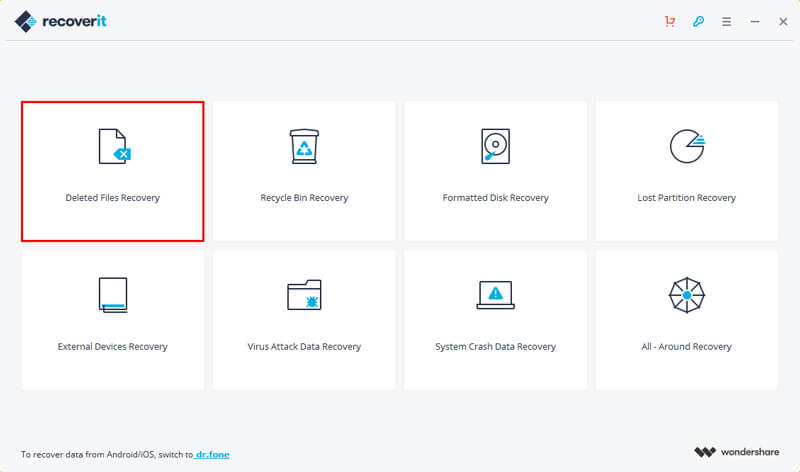
Étape 2 Veuillez sélectionner un disque dur et cliquer sur le bouton "Démarrer" pour scanner vos données perdues.
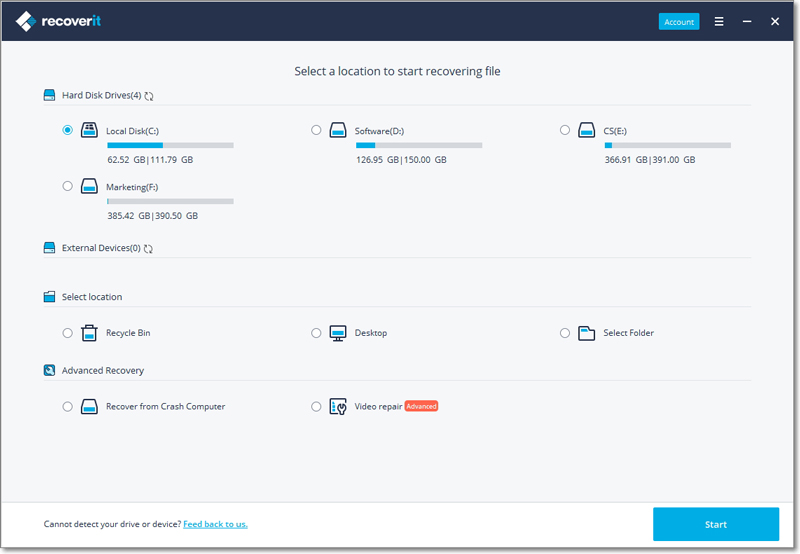
Etape 3 La récupération des données commence par l'analyse des données perdues, et vous pouvez prévisualiser certains fichiers récupérés après la première analyse.
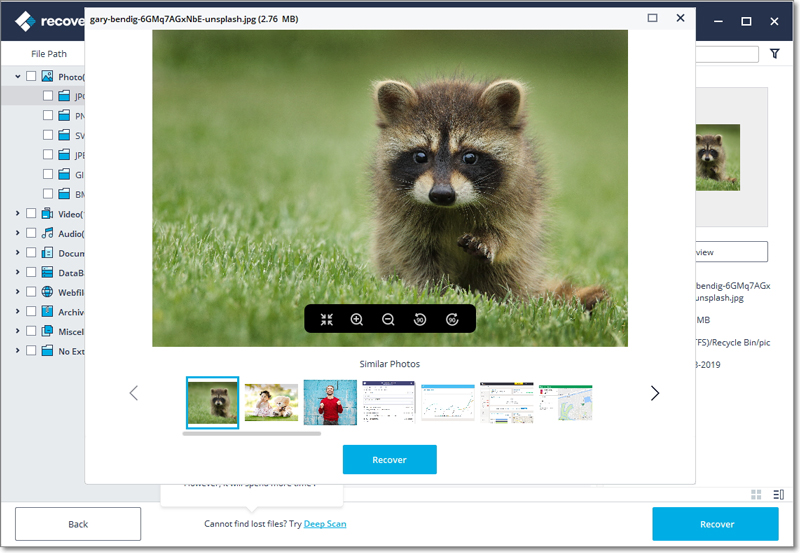
Étape 4 Si la première analyse ne trouve pas vos données, vous pouvez recommencer l'analyse avec le mode "Balayage approfondi", qui recherchera plus de fichiers et prendra plus de temps.
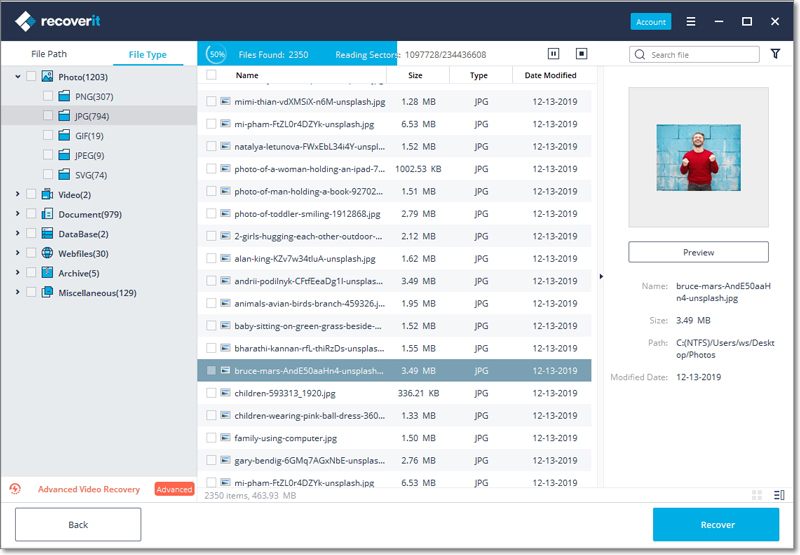
Etape 5 Après le balayage, vous pouvez vérifier tous les fichiers récupérés et prévisualiser certains fichiers récupérables comme les fichiers d'image. Sélectionnez vos données et cliquez sur le bouton "Récupérer" pour les récupérer.

Pour éviter l'écrasement des données et la perte de données à nouveau, veuillez vous procurer un autre dispositif de stockage sûr pour sauvegarder vos fichiers récupérés.



